Como sincronizar o Apple Watch com o iPhone em 12 passos
Uma das necessidades ao adquirir um Apple Watch é de já possuir um iPhone da edição 5 em diante. Os dispositivos são pareados através da Apple ID e dessa maneira é possível começar a configurar e usar o smartwatch, mesmo sem o iPhone por perto. Isso fará com que o relógio tenha menos funções disponíveis, mas ainda será possível aproveitar algumas de suas melhores funções. Por isso, confira o passo a passo para sincronizar o Apple Watch com iPhone e aproveitar tudo que ele tem a oferecer.
Não perca: Após fazer a sincronização, saiba como escutar música através do Apple Watch!
12 passos para sincronizar o Apple Watch com o iPhone
Antes de mais nada, é importante certificar-se que seu smartphone tenha acesso à Internet. O procedimento é bem simples e pode ser feito mesmo enquanto o iPhone estiver carregando ou conectado à um computador.
Passo 1 – Para começar, no iPhone, abra as configurações e vá para Bluetooth. Ative o Bluetooth caso ele não esteja ativo;
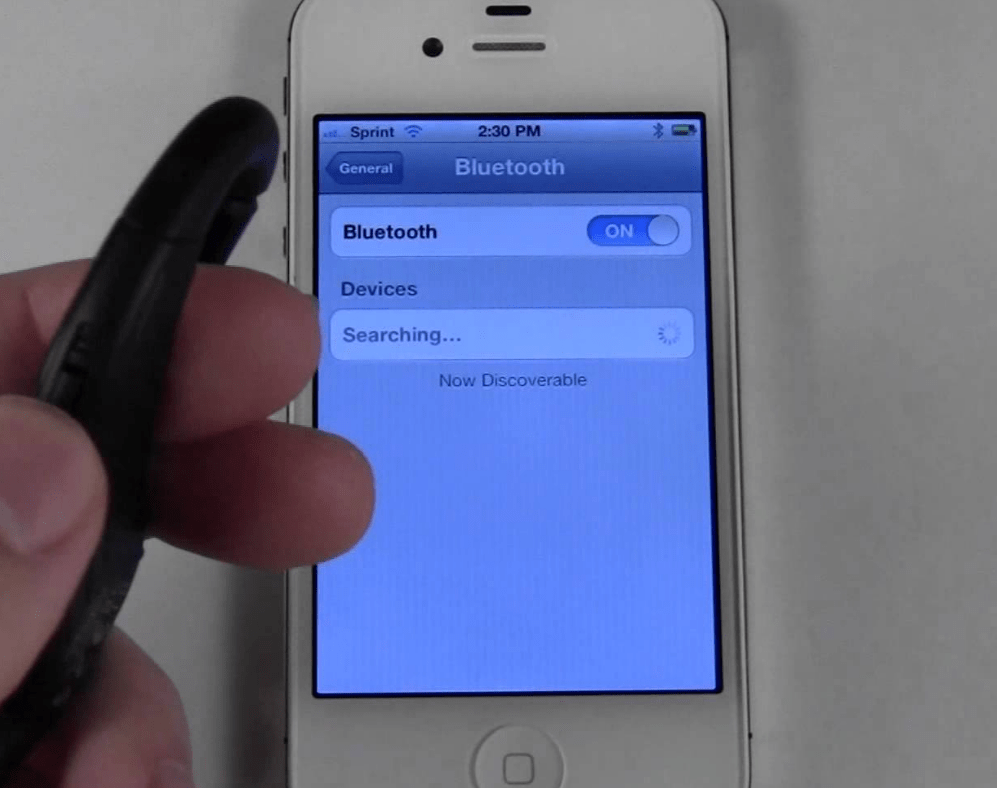
Passo 2 – Deixe o seu Apple Watch próximo ao iPhone para que o sinal de Bluetooth seja o mais forte possível. Assegure-se de que o celular esteja conectado a uma rede WiFi ou rede móvel;

Passo 3 – Em seguida, ligue seu Apple Watch;
Passo 4 – Abra o aplicativo Apple Watch em seu iPhone;
Passo 5 – Toque no botão Iniciar pareamento no app e, em seguida, toque na tela do Apple Watch para confirmar.
Passo 6 – Aguarde uma animação começar no Apple Watch. Assim que ela iniciar, passe seu iPhone sobre ele com a tela virada para si. Centralize a tela do Apple Watch que estará sendo exibida pela câmera do iPhone e aguarde confirmação do pareamento;

Passo 7 – Após a confirmação, abra o app do Apple Watch no iPhone e clique em Configurar como novo Apple Watch. Escolha em qual pulso irá utilizar o relógio. Basta ler os termos e condições do relógio e concordar com elas para começar a usar;
Passo 7.2 – Se uma tela de bloqueio aparecer, é porque seu Apple Watch está vinculado à sua Apple ID. Basta colocar seu email e senha do serviço para prosseguir. Caso seja um aparelho usado, terá de entrar em contato com o dono anterior;
Passo 8 – Nos passos seguintes, o Apple Watch pedirá permissão para rastrear sua rotina de exercícios e o clima, usando a localização por GPS para fazer tal rastreio;
Passo 9 – Em seguida, o aparelho perguntará se deseja usar a Siri no dispositivo. Por fim, o smartwatch da Apple mostrará o que está sendo compartilhado entre ele e seu iPhone;

Passo 10 – Caso não tenha logado com seu Apple ID no passo 7.2, será necessário fazê-lo nesse momento. O Apple Watch permite criar uma nova senha especificamente para ele. A função é necessária para alguns serviços como o Apple Pay, por exemplo;
Passo 11 – Toque em Instalar Tudo para sincronizar todos os aplicativos que possui no iPhone no Apple Watch. Vale lembrar que apenas apps compatíveis serão pareados no smartwatch. Ao selecionar Escolher Depois o aparelho transferirá apenas informações básicas como contatos e mensagens. A partir daí, começará a sincronizar o Apple Watch com iPhone.
Passo 12 – O tempo para terminar a sincronização depende do nível de informações presentes no iPhone. Mantenha os aparelhos próximos um ao outro durante o processo todo. Um alerta sonoro indicará que a sincronização estará concluída.
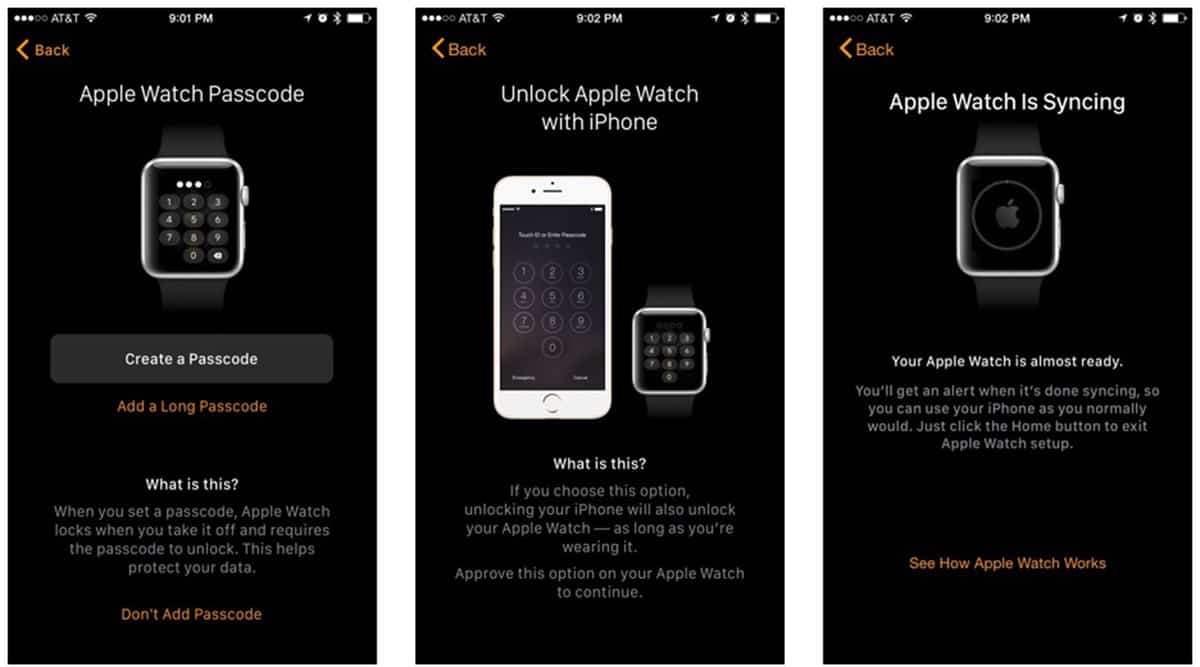
Pronto, agora seus aparelhos já estão pareados, sincronizados e prontos para o uso no dia a dia. O procedimento é bem simples, não acha?
Melhores aplicativos para o Apple Watch
Claro, as funcionalidades que já vêm disponíveis no Apple Watch são realmente interessantes. Porém, se você quer melhorar sua experiência um pouco mais, talvez seja interessante instalar diversos aplicativos disponíveis para seu relógio inteligente.
Felizmente, existe uma grande variedade de apps já disponível para o smartwatch da Apple, como aplicativos de calculadora, câmera, anotações, redes sociais e até mesmo jogos para passar o tempo. Para ajudá-lo a encontrar os melhores, criamos uma lista com 30 excelentes opções, confira!
Personalize seu Apple Watch
Após sincronizar o Apple Watch com iPhone, não deixe de aproveitar para personalizar a tela do relógio. Por mais que o display padrão seja realmente útil e sua interface simples de se utilizar, não há nada melhor que encontrar alternativas que combinam com seus gostos e preferências.
Para isso, você não precisará de nenhum aplicativo de terceiros, visto que o próprio Apple Watch já oferece uma grande lista de mostradores que podem ser rapidamente e facilmente trocados a qualquer momento. Quer saber como personalizar o display do relógio? Confira nosso guia!
Encontre também no AppTuts:
- Os 10 melhores jogos para Apple Watch
- 11 truques que você nem imagina que seu iPhone faz
- 5 dicas do que fazer quando o iPhone não liga
Conseguiu sincronizar o Apple Watch com iPhone?
O método é bastante simples e não deve apresentar problemas, já que a maioria dos passos dizem respeito a funções que pode optar por incluir ou não. De qualquer maneira: ficou alguma dúvida durante o processo? Teve dificuldade em fazer a sincronização? Comente conosco o que achou!





